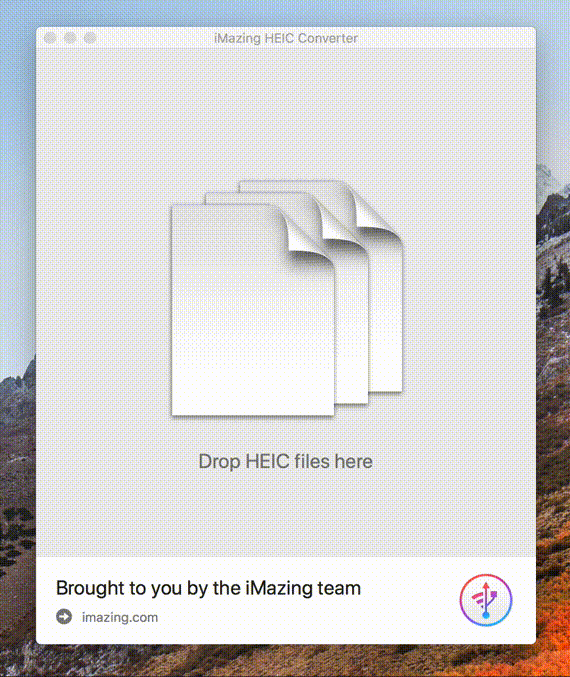ดังนั้นนี่คือสิ่งที่ ฉันมี iPhone ใหม่และ Mac เครื่องเก่า iOS 11 (ยังอยู่ในรุ่นเบต้า ณ วันนี้) และ El Capitan (ไม่มีการอัปเดตสำหรับ Mac เครื่องนี้อีกต่อไป) ฉันใช้ไลบรารีรูปภาพ iCloud ในอุปกรณ์ทั้งสอง เมื่อฉันถ่ายภาพในรูปแบบใหม่ด้วย iPhone 7 มีวิธีใดที่จะใช้มันทันทีใน mac ของฉันโดยไม่ต้องแปลงเป็น iPhone ของฉันก่อน? ฉันหมายถึงฉันจะทำให้รูปภาพเหล่านั้นซิงค์ผ่าน iCloud และแปลงในเครื่องของฉันได้ไหม?
ฉันพยายามค้นหาซอฟต์แวร์บุคคลที่สามที่สามารถทำการแปลงแบบนั้นได้ แต่ไม่พบสิ่งใดที่จะสามารถใช้งานได้กับ El Capitan ความคิดใด ๆ
sips -s format JPEG myfile.heic --out myfile.jpg